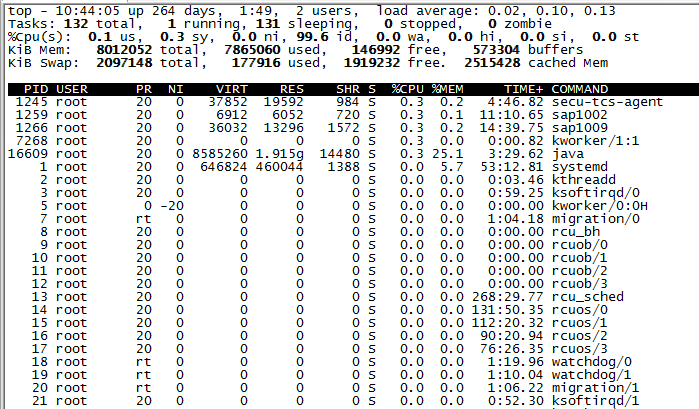前言
如果性能测试的目标服务器是linux系统,在如何使用linux自带的命令来实现性能测试过程的监控分析呢?
对于日常性能测试来讲,在linux下或是类Unix系统,我们必须掌握以下常用的指标查看命令。
- ps
- pstree
- top
- free
- vmstat
- iostat
- iotop
- sar
当然还有其他命令,这里就上述笔者常用的命令推荐大家掌握。
ps
ps命令能给出当前系统中进程的快照。下面我们列举几个常用的选项,对于其他的请参考官方文档或是自行搜索相关文档。
- 使用 -a 参数。-a 代表 all。同时加上x参数会显示没有控制终端的进程。
ps -ax
- 通过我们会查找某类或包含某些指定关键字的进程,这是会使用管道结合grep命令来进一步过滤结果。
例如查找java相关的进程
ps -ax | grep java
- 有时我们则需要根据CPU和内存的使用情况来过滤排序筛选结果,这样便于快速找到哪个进程最耗CPU、内存
ps -aux
- 根据CPU的使用升序排序
ps -aux --sort -pcpu
- 根据内存使用升序排序
ps -aux --sort -pmem
- 上述两个命令合并一起,如下:
ps -aux --sort -pcpu,+pmem
- 只显示前几个进程,例如显示前十个,需要使用管道结合head命令。
ps -aux | head -n 10
还有很多用法,这里就不做过多的列举。
pstree
pstree命令以树状图显示进程间的关系。
下面我们看几个常用的示例。
- 以树状图显示进程,只显示进程的名字,且相同进程合并显示。
pstree
- 以树状图显示进程,还显示进程PID。
pstree -p
- 以树状图显示进程PID为
的进程以及子孙进程,如果有-p参数则同时显示每个进程的PID。
pstree
或
pstree -p
- 以树状图显示进程,相同名称的进程不合并显示,并且会显示命令行参数,如果有-p参数则同时显示每个进程的PID。
pstree -a
为什么要用pstree命令,通过该命令,能让你更清晰的了解你要监控的目标服务关联了哪些资源,能让你更加清楚其资源关联情况,增加在性能测试过程中分析的准确性。
不管是ps还是pstree命令,在性能测试过程中,最重要的一个应用技巧就是获取资源消耗最高的目标进程的线程id。例如:
ps -mp -o HTREAD
或
ps -Lfp
为目标进程id
在找到其线程id后就可以使用
printf "%x\n" 线程id
转换成十六进制数
然后结合jstack命令,获取其堆栈信息以供分析。
top
top命令是Linux下常用的性能分析工具,能够实时显示系统中各个进程的资源占用状况,类似于Windows的任务管理器。
与ps不同的是,top显示系统当前的进程和其他状况,是一个动态显示过程,即可以通过用户按键来不断刷新当前状态。
直接使用即可
top
常规情况下主要关注以下指标:
- load average: 0.02, 0.10, 0.13 系统负载,即任务队列的平均长度。三个数值分别为 1分钟、5分钟、15分钟前到现在的平均值。
- total 进程总数
- running 正在运行的进程数
- sleeping 睡眠的进程数
- stopped 停止的进程数
- zombie 僵尸进程数
Cpu(s):
- us 用户空间占用CPU百分比
- sy 内核空间占用CPU百分比
- id 空闲CPU百分比
Mem:
- total 物理内存总量
- used 使用的物理内存总量
- free 空闲内存总量
- buffers 用作内核缓存的内存量
对于进程详细的表头重点关注:
PID、USER、PR、NI、VIRT、RES、SHR、S、%CPU、%MEM、TIME+、COMMAND 列。
具体含义不做说明了。
另外常用的top命令选项如下:
top 每隔5秒显式所有进程的资源占用情况
top -d 2 每隔2秒显式所有进程的资源占用情况
top -c 每隔5秒显式进程的资源占用情况,并显示进程的命令行参数(默认只有进程名)
top -p
top -d 2 -c -p
free
查看内存情况,将used的值减去buffer和cache的值就是你当前真实内存使用。
Mem:表示物理内存统计
- total:表示物理内存总量(total = used + free)
- used:表示总计分配给缓存(包含buffers 与cache )使用的数量,但其中可能部分缓存并未实际使用。
- free:未被分配的内存。
- shared:共享内存,一般系统不会用到。
- buffers:系统分配但未被使用的buffers 数量。
- cached:系统分配但未被使用的cache 数量。
-/+ buffers/cache:表示物理内存的缓存统计
- used:也就是第一行中的used – buffers-cached 也是实际使用的内存总量。
- Swap:表示硬盘上交换分区的使用情况,这里我们不做关注。
但对于应用程序来说,buffers/cached 是等于可用的,因为buffer/cached是为了提高文件读取的性能,当应用程序需在用到内存的时候,buffer/cached会很快地被回收。
所以从应用程序的角度来说 可用内存=系统free memory+buffers+cached.
buffers是指用来给块设备做的缓冲大小,只记录文件系统的metadata以及 tracking in-flight pages.
cached是用来给文件做缓冲。
使用free命令,能让你清楚的了解当前系统内存消耗情况。
vmstat
vmstat命令是最常见的Linux/Unix监控工具,可以展现给定时间间隔的服务器的状态值,包括服务器的CPU使用率,内存使用,虚拟内存交换情况,IO读写情况。
相比于top、free等命令,vmstat可以看到整个机器的CPU,内存,IO的消耗情况。
一般情况下vmstat工具的使用是通过两个数字参数来完成的,第一个参数是采样的时间间隔数,单位是秒,第二个参数是采样的次数,如下命令:
vmstat 2 1
2表示每个两秒采集一次服务器状态,1表示只采集一次。
==这个命令是做性能测试进一步诊断分析必须掌握的的==
下面我们对其进行更详细的说明:
procs
- r列 显示运行和等待CPU时间片的进程数,若其值长时间大于系统CPU个数,就说明CPU资源可能不足,可以考虑增加CPU;
- b列 显示在等待资源的进程数,比如正在等待I/O或者内存交换等。
memory
- swpd列 显示切换到内存交换区的内存数量(以KB为单位)。若swpd的值不为0或者比较大,同时si、so的值长时间为0,那这种情况一般不用担心,不会影响系统性能
- free列 显示当前空闲的物理内存数量(以KB为单位)
- buff列 显示buffers cache的内存数量,一般对块设备的读写才需要缓冲
- cache列 显示page cached的内存数量,一般作文件系统的cached,频繁访问的文件都会被cached。如果cached值较大,就说明cached文件数较多。如果此时IO中的bi比较小,就说明文件系统效率比较好
swap
- si列 显示由磁盘调入内存,也就是内存进入内存交换区的数量
- so列 显示由内存调入磁盘,也就是内存交换区进入内存的数量
==一般情况下,si、so的值都为0,如果si、so的值长时间不为0,则表示系统内存不足,需要考虑是否增加系统内存。==
IO
- bi列 显示从块设备读入的数据总量(即读磁盘,单位KB/秒)
- bo列 显示写入到块设备的数据总量(即写磁盘,单位KB/秒)
==这里设置的bi+bo参考值为1000,如果超过1000,而且wa值比较大,则表示系统磁盘IO性能瓶颈。==
system
- in列表示在某一时间间隔中观察到的每秒设备中断数
- cs列表示每秒产生的上下文切换次数
==上面这两个值越大,会看到内核消耗的CPU时间就越多,这个时候可能要考虑下为何内核的消耗会这么大,有可能有瓶颈存在。==
CPU
- us列 显示了用户进程消耗CPU的时间百分比。us的值比较高时,说明用户进程消耗的CPU时间多,如果长期大于50%,需要考虑优化程序啥的。
- sy列显示了内核进程消耗CPU的时间百分比。sy的值比较高时,就说明内核消耗的CPU时间多;如果us+sy超过80%,就说明CPU的资源存在不足。
- id列 显示了CPU处在空闲状态的时间百分比
- wa列 显示IO等待所占的CPU时间百分比。wa值越高,说明IO等待越严重。如果wa值超过20%,说明IO等待严重
- st列 虚拟机占用的时间百分比。
sar
sar(System Activity Reporter系统活动情况报告)是目前 Linux 上最为全面的系统性能分析工具之一,可以从多方面对系统的活动进行报告,包括:文件的读写情况、系统调用的使用情况、磁盘I/O、CPU效率、内存使用状况、进程活动及IPC有关的活动等。
如果你的系统没安装该命令,请用以下方式进行安装
apt-get install sysstat
yum install sysstat
安装完成后在用以下命令启用:
vi /etc/default/sysstat
将ENABLED改为“true”
ENABLED="true"
重启下sar服务,开始采集相关数据
/etc/init.d/sysstat start
- 命令常用格式
sar [options] [-A] [-o file] t [n]
其中:
t为采样间隔,n为采样次数,默认值是1;
-o file表示将命令结果以二进制格式存放在文件中,file 是文件名。
options 为命令行选项,sar命令常用选项如下:
- sar参数说明
-A 查看汇总所有的报告
-a 查看文件读写使用情况
-B 查看附加的缓存的使用情况
-b 查看缓存的使用情况
-c 查看系统调用的使用情况
-d 查看磁盘的使用情况
-g 查看串口的使用情况
-h 查看关于buffer使用的统计数据
-m 查看IPC消息队列和信号量的使用情况
-n 查看命名cache的使用情况
-p 查看调页活动的使用情况
-q 查看运行队列和交换队列的平均长度
-R 查看进程的活动情况
-r 查看没有使用的内存页面和硬盘块
-u 查看CPU的利用率
-v 查看进程、文件和锁表状态
-w 查看系统交换活动状况
-y 查看TTY设备活动状况
- 查看CPU是否存在瓶颈:
sar -u
sar -q
- 查看内存是否存在瓶颈:
sar -B
sar -r
sar -W
- 查看IO是否存在瓶颈
sar -b
sar -u
sar -d
- 示例
例如,每10秒采样一次,连续采样3次,观察CPU 的使用情况,并将采样结果以二进制形式存入当前目录下的文件cpu_info中,需键入如下命令:
sar -u -o cpu_info 10 3
iostat
iostat主要用于监控系统设备的IO负载情况,iostat首次运行时显示自系统启动开始的各项统计信息,之后运行iostat将显示自上次运行该命令以后的统计信息。用户可以通过指定统计的次数和时间来获得所需的统计信息。
iotop
如果你想知道每个进程是如何使用IO的就比较麻烦。这个时候iotop可以上场了。
iotop 是一个用来监视磁盘 I/O 使用状况的 top 类工具。iotop 具有与 top 相似的 UI,其中包括 PID、用户、I/O、进程等相关信息。
其他命令
mpstat、netstat、pidstat也是常用的,大家看相关手册学习。这里不再进行说明
总结
linux的监控篇就分享这些,vmstat、sar必须掌握,至于top、free等简单命令,是基本的了,肯定是也要掌握的。不管怎么样,对于这些命令还是要多练习,多去把各个命令选项都用用,看看实际的输出,对分析下各个指标间的关系。